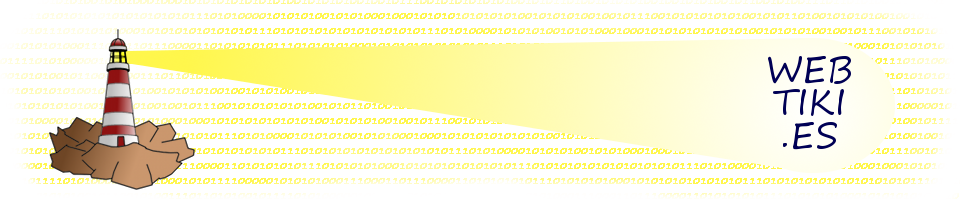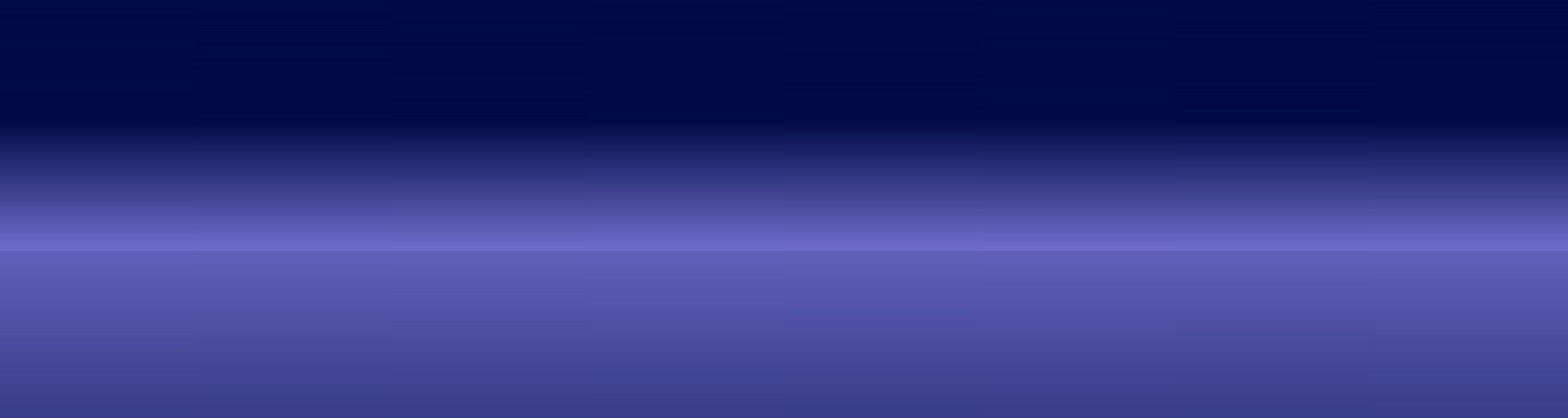Escrito el 30-enero-2014
Microsoft Outlook 2010: archivar los correos electrónicos
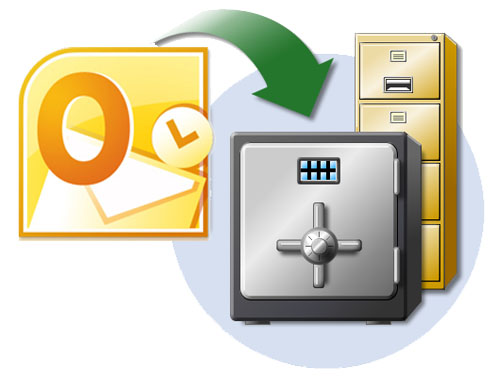
Tengo un gran número de correos electrónicos en el Outlook 2010 que utilizo y me han recomendado tener un archivo con los antiguos para que al abrir este programa me vaya un poco mejor, pero no sé cómo hacerlo. ¿Me podrías decir cómo puedo configurarlo?
Gracias, Chema.
Para configurar que se archiven los correos electrónicos en Outlook 2010 sólo tienes que seguir estos 5 pasos:
- Crear el archivo de datos en el que estarán los correos electrónicos archivados. Para ello, en la pestaña inicio, selecciona «Nuevos elementos -> Más elementos -> Archivo de datos de Outlook:
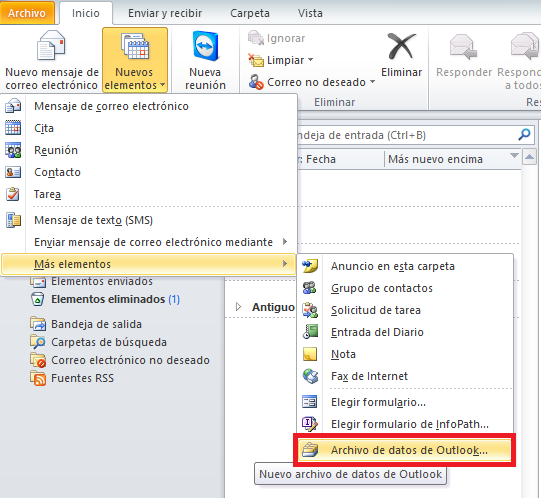
- En la ventana que aparece seleccionamos el directorio en el que queremos guardar el archivo y el nombre que queremos que tenga el fichero:
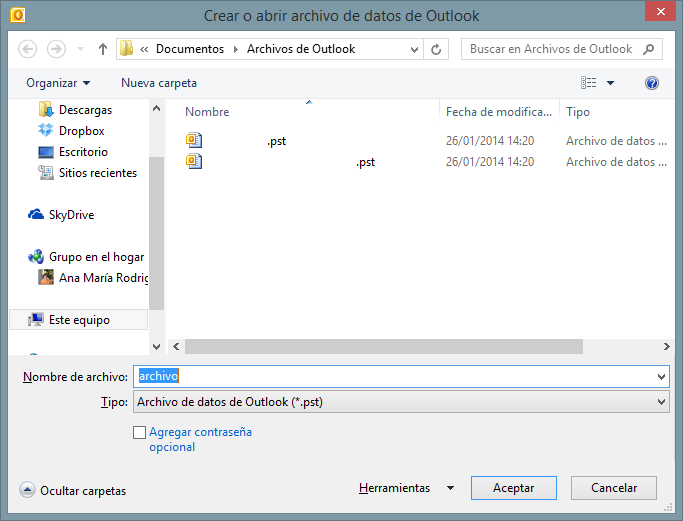
Podremos ver cómo se ha creado el archivo en el apartado Correo:
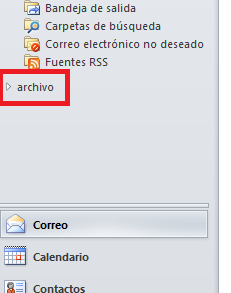
- Configuramos ahora el apartado Archivar. Para ello, en la pestaña Archivo seleccionamos la opción Información -> Herramientas de limpieza -> Archivar
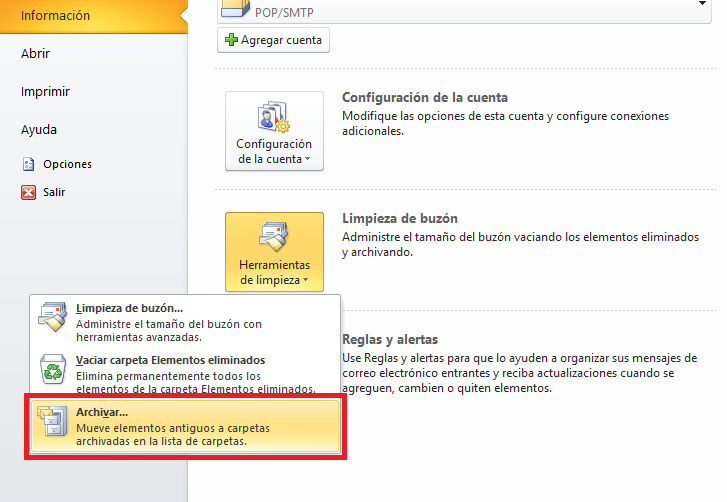
- Seleccionando el inicio de la carpeta donde se almacenan los correos electrónicos actualmente, elegimos la opción «Archivar esta carpeta y todas sus subcarpetas» y elegimos «Examinar» para marcar que se archiven en el archivo de datos que hemos creado antes:
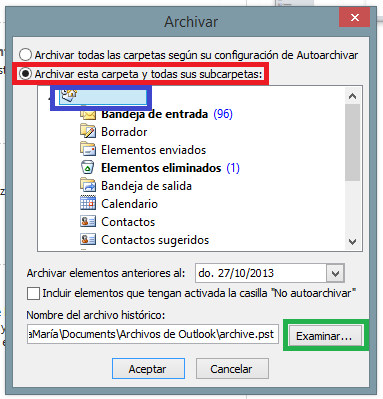
- Volvemos a marcar la ruta del archivo de datos y tras elegirlo pinchamos en Aceptar y también en Aceptar en la ventana anterior:
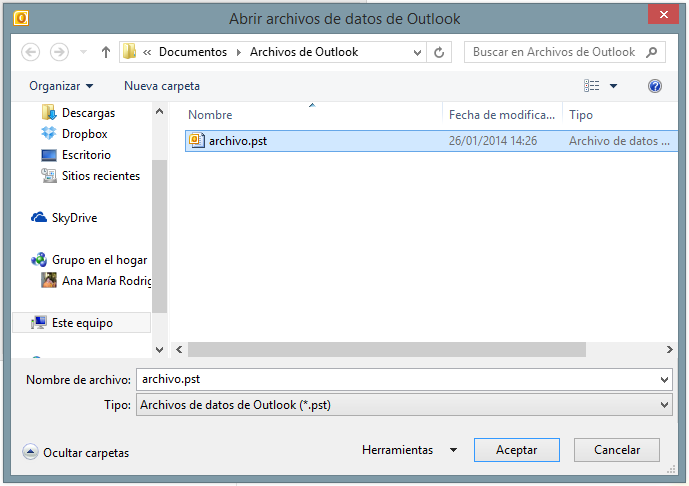
Ya está configurado. La primera vez que se archiva tarda un poco, pero puedes ver el progreso en la parte inferior derecha de la ventana:
![]()
He estado estudiando si había algún tamaño máximo recomendado para un archivo de datos de Outlook, y Microsoft oficialmente no dice nada al respecto, pero sí es cierto que en muchos lugares recomiendan que no excedan un tamaño entre 1 y 4 GB.
Espero que configurando el archivo automático consigas que te funcione un poco mejor…
Escrito el 23-enero-2014
Certificado de Hacienda no funciona: ¿Cómo se renueva?

Todos los días utilizo un certificado de hacienda para entrar en una página y hoy no puedo seleccionarlo de la lista de certificados para acceder. ¿Qué es lo que está pasando? ¿Cómo puedo solucionarlo?
Gracias, Ana.
Por lo que me cuentas, me parece que lo que ocurre es que se te ha caducado el certificado. Para comprobarlo te aconsejo que entres al almacén de certificados de Internet Explorer. Accede a las opciones de Internet, selecciona la pestaña «Contenido» y pincha en el botón «Certificados»:
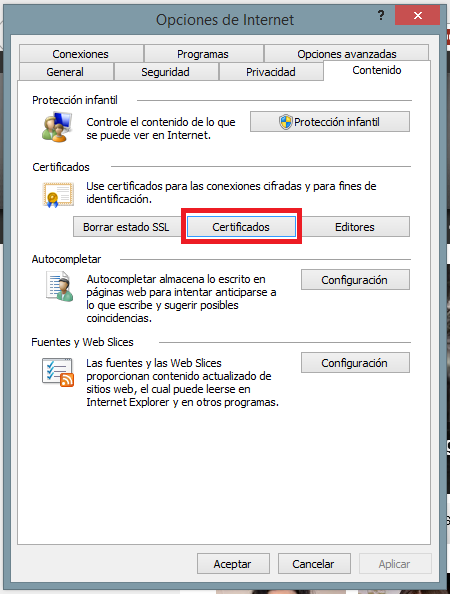
Ahí podrás ver todos los certificados que utilizas, y sobre todo la fecha de caducidad de cada uno:
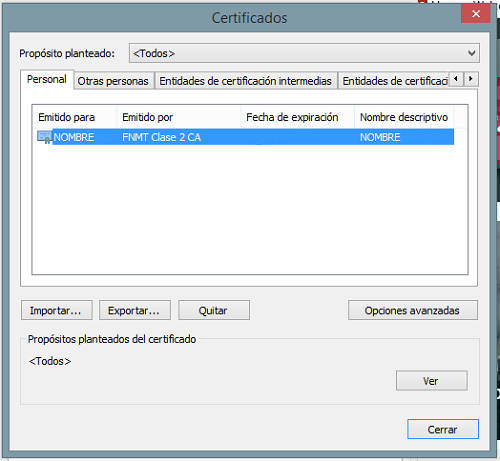
El certificado que se suele utilizar para las gestiones con Hacienda (Agencia Tributaria) es el que emite la Fabrica Nacional de Moneda y Timbre (FNMT).
Si tal y como me temo tu certificado está caducado, tendrás que obtener uno nuevo.Para obtener un nuevo certificado tienes 2 opciones:
- Utilizar el certificado de tu DNI electrónico (si lo tienes en vigor y tienes la clave que te dieron en la Comisaría en la que lo emitieron para utilizarlo). Puedes ver el proceso a seguir en este enlace. Realmente el certificado de tu DNI electrónico también te serviría para acceder a la página que necesitas, pero entiendo que el certificado instalado en tu página es la opción más cómoda.
- Obtener un nuevo certificado sin firma digital, por lo que tendrás que ir a firmar la solicitud a una oficina de Hacienda para demostrar que eres tú quien lo pide y no una persona que intenta suplantar tu identidad. En este caso el proceso a seguir se explica en este otro enlace.
Si aún estuvieras a tiempo de renovarlo (tiene que ser desde 60 días antes de que caduque y siempre antes de que pase la fecha de expiración) puedes renovarlo siguiendo los pasos que se indican en este apartado de la misma página.
Espero haberos ayudado y que puedas volver a entrar pronto en esa página que me comentas.
Escrito el 16-enero-2014
WordPress: plugins que recomiendo para instalar en tu página web

El otro día me encontré con este artículo que recomendaban en un grupo sobre WordPress que sigo habitualmente. Me ha gustado leerlo de manera crítica para elaborar mi propia lista de plugins recomendados, por si te pueden ayudar:
- Google Analyticator: me gusta utilizar las estadísticas de Google Analytics para estudiar las visitas recibidas por mi web, pero incluirlo en el código fuente del tema me obligaba a tener que acordarme de poner en el tema nuevo estas y otras modificaciones. Con este plugin puedes comenzar a monitorizar las visitas con el mínimo esfuerzo, elimina la posibilidad de contabilizar tus propias visitas , y además puedes ver un pequeño resumen de la analítica en el inicio de tu panel de administración si vinculas la cuenta.
- Google XML Sitemaps: también me resultaba tedioso tener que generar el Sitemap de mi página manualmente. Cuando encontré este plugin vi los cielos abiertos.
- WordPress Backup to Dropbox: hace un backup automático de tu página web en tu cuenta de Dropbox.
- Better WP Security: me lo recomendaron para revisar la seguridad de una web que le daba problemas a un conocido y desde entonces se lo recomiendo a cualquiera que quiera cuidar la seguridad de su web con WordPress.
- NextGEN Gallery: este plugin es el que explicaba cómo utilizar en este artículo.
¿Tienes alguna preferencia en cuanto a plugins de WordPress se refiere?
Escrito el 9-enero-2014
Windows: acciones recomendables para el mantenimiento de tu ordenador

Holaaaaa!!! Como hemos empezado el nuevo Año con buenos Propósitos…te pediría un listado de acciones de mantenimiento para el ordenata…así lo dejamos limpito y aseao…o sea: mantenimiento básico vaya!….Feliz Año Anita!!
Está muy bien esto de incluir entre los propósitos de año nuevo dar un repaso a nuestro ordenador. Te voy a dar unas pequeñas indicaciones de lo que yo veo imprescindible hacer cada cierto tiempo para mantener limpio el ordenador:
- Realizar un escaneo completo del antivirus: aunque estés bien protegido por un antivirus actualizado, de vez en cuando es recomendable analizar todo el contenido del disco duro, en busca de amenazas recién catalogadas. Te ahorrarás más de un disgusto en el futuro.
- Comprobar e instalar las actualizaciones del sistema: para que tu ordenador esté protegido también suele ser recomendable que tenga instaladas las últimas actualizaciones disponibles para tu sistema operativo.
- Borrar archivos temporales del navegador: cada vez que navegamos por internet, el programa que utilizamos para ello almacena determinados archivos de cada página que no suelen cambiar mucho (archivos de hojas de estilo, scripts y fotografías, fundamentalmente) para cargar con mayor rapidez y sin gastar mucho ancho de banda dicha página la próxima vez que la visitemos. Esto resulta interesante, pero a la larga puede almacenar mucha información poco útil en nuestro ordenador. Por lo tanto, de vez en cuando es bueno dedicar unos minutos a eliminar dichos archivos. Con las velocidades de ADSL disponibles en cualquier tarifa de internet seguro que no notarás el ligero tiempo de carga superior tras dicha limpieza, y sin embargo tu ordenador vaciará espacio en disco duro bastante valioso.
- Ordenar los archivos y fotografías del ordenador: no lo digo en broma, mantener tus directorios de archivos y de fotografías ordenados puede hacer que descubras alguno que tienes copiado varias veces, eliminar los duplicados, y no ocupar espacio innecesario con las múltiples copias de copias de copias de copias…
- Vaciar el escritorio: una causa muy frecuente de que tu ordenador inicie lento suele ser un abuso de iconos en el escritorio. Elimina los accesos directos que no uses (o utiliza la barra de inicio rápido en su lugar), mueve los archivos que sean importantes a una ubicación diferente o elimina los que copiaste de manera temporal en el escritorio para localizarlos fácilmente para enviárselos a fulanita.
- Realizar una copia de seguridad de los archivos importantes: ya no llegamos a tiempo de pedirlo a los Reyes Magos, pero a día de hoy, un disco duro externo es algo asequible, y puede servirte para copiar en un dispositivo aparte los archivos que consideres más importantes para recuperar en el caso de que ocurra un desastre y el ordenador se estropee de manera irreversible (para presupuestos de crisis, siempre tendrás a mano uno o varios pendrive de propaganda…). No olvides cuidar el lugar en el que lo almacenes, fuera de zonas imantadas (móviles abstenerse) y temperaturas extremas (tampoco es bueno guardarlo en el hueco bajo el radiador. Aquí tienes un artículo en el que te recomendaba qué archivos incluir en una copia de seguridad.
- Revisar aplicaciones instaladas y desinstalar las que no usemos: muchas veces nos ocurre que nos vemos casi obligados a instalar aplicaciones que no utilizamos siempre (acuérdate las precauciones que te decía que tuvieras al recomendarte la aplicación para juntar y separar pdfs). En otras ocasiones instalamos una aplicación para una cosa, que luego a la larga no usamos nunca. Revisa el listado de aplicaciones y elimina las que no te suenen de nada (pero ojo con desinstalar algo importante, si tienes dudas, pregúntame), o las que ya no vas a utilizar.
- Desfragmentar el disco duro: en la vida diaria de un disco duro se crean y borran archivos continuamente, lo que hace que haya huecos sin usar entre dato y dato del disco duro, y a largo plazo puede hacer que tu disco duro resulte «lento», pues tardará en recopilar los trocitos de cada archivo antes de abrirlo. La desfragmentación se ocupa de buscar los huecos entre archivos para eliminarlos, y los distintos trozos de un archivo para juntarlos, de manera que optimice el uso del disco duro. Si tienes Windows 7 o Windows 8 revisa la configuración, pues es probable que tengas posibilidad de programar una comprobación periódica que mejore el rendimiento de tu ordenador.
- Cambiar las contraseñas: no sólo las de acceso al ordenador, aprovecha que tienes buenos propósitos y cambia las contraseñas de acceso a tu correo electrónico, redes sociales. Y aprovecha para poner una distinta para cada página, que no se diga que no haces ejercicio mental para evitar la llegada del temido alzheimer. En serio: cuanto más aleatorias y menos parecidas a fechas familiares, nombres de maridos, esposas, hijos, etc… más difícil será que te roben las contraseñas y causen un disgusto que puede ir desde la broma de una foto indiscreta que salga a la luz, hasta la contratación por suplantación de identidad de servicios por los que tengas que pasar por un juzgado para conseguir que no te carguen a tu persona real. No soy Chema Alonso, pero está bien ser precavidos con estas cosas.
- Limpiar el ordenador: la fotografía no es sólo por la metáfora de limpiar el ordenador, sino que una limpieza del polvo del ordenador siempre es recomendable. Utiliza un plumero o un aspirador para recoger el polvo del teclado, el ratón y de los huecos, y un trapo ligeramente mojado en limpia cristales para la pantalla del ordenador.
En las próximas semanas procuraré profundizar en las que veo más difíciles de entender, pero si tienes alguna duda, ya sabes cómo localizarme y preguntarlas.
Te dejo que me voy a aplicar el cuento. ¡Feliz año y ánimo con los buenos propósitos!
😀
Escrito el 2-enero-2014
Windows 8: hibernar el ordenador
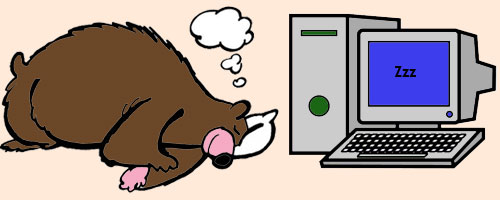
Primero de todo, desearte un 2014 estupendo, espero que no se os atragantaran las uvas. ¿Tienes muchos propósitos para este año? Si uno de ellos es perderle miedo a la informática, ya sabes que puedes preguntarme las dudas que tengas, y trataré de resolverlas lo mejor que pueda.
De nuevo traigo una duda que me ha surgido al utilizar yo el ordenador. El modo hibernación de Windows siempre me ha gustado, pues permite mantener el estado del ordenador en el momento en el que quieres apagarlo, y retomar el estado exacto de las cosas tal y como las dejaste antes de apagar. Pero mi Windows 8 no tenía el maravilloso botón habilitado: ¿qué podía hacer?
De nuevo estuve buscando la causa de que no estuviera la opción de hibernar entre las que aparecen en el botón de apagado, y por fin encontré cómo habilitarlo. Como es muy sencillo de activar, te lo explico a ti en 5 pasos, por si te animas a activarlo que puedas ver lo fácil que resulta:
- Abrimos el panel de control (si no sabes cómo abrirlo, abre el menú inicio y buscalo (como hicimos con el escritorio).
- Elegimos Sistema y Seguridad -> Opciones de Energía -> Cambiar las acciones de los botones de inicio / apagado.
- Pinchar en la opción «Cambiar la configuración actualmente no disponible»:
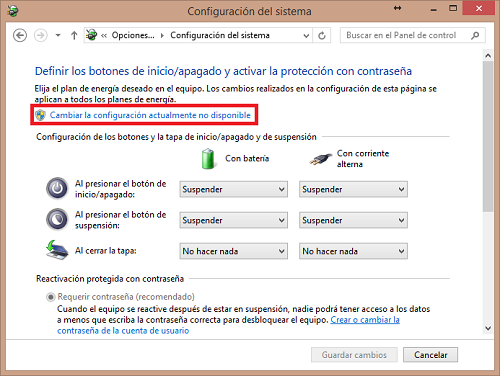
- Esa misma ventana se hará más grande y si hacemos scroll hasta el final de la ventana, podremos activar la opción «Hibernar»:
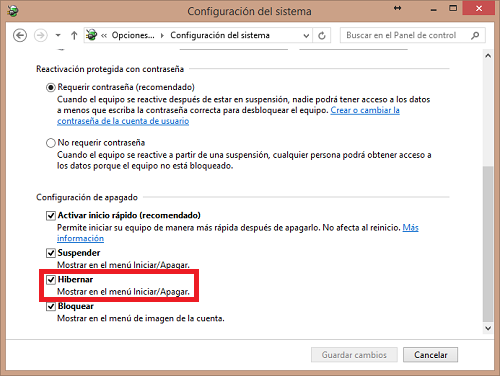
- Si vamos a la sección de apagado del ordenador, podremos ver que ahora incluye el botón de hibernar:
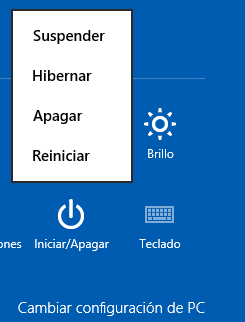
Super fácil, ¿verdad?